【引用】域控之恢复
2011-07-20 22:00:38| 分类: System_Windows | 标签: |字号大中小 订阅
场景模拟:第一台域控制器由于硬件原因,导致无法启动。
这时我们会发现下面的客户端虽然还可以利用本地缓存进行登陆,但已经无法再利用域资源了,我们的目的就是要让第二台额外域控制器来接替第一台的工作,也就是说把FSMO和GC全部转移到额外域控制器上来。这里要分成两步:
一、首先,要把第一台域控制器的所有信息从活动目录里面删除
(1)、点击“开始-运行”,输入:“cmd”并回车,在命令提示符下输入:“ntdsutil”,然后回车,如果你不是很清楚“ntdsutil”的使用方法,可以用“?”然后回车的方法来调用使用说明:
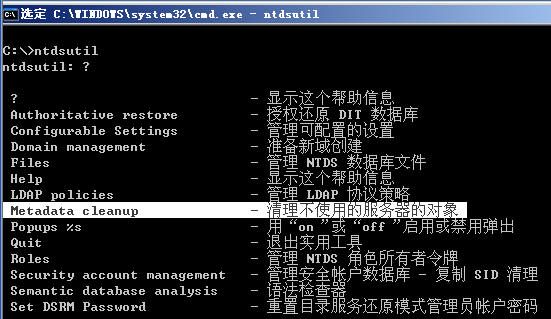
在这里我们要选择“Metadata cleanup ----清理不使用的服务器的对象”然后依次输入下面的命令:
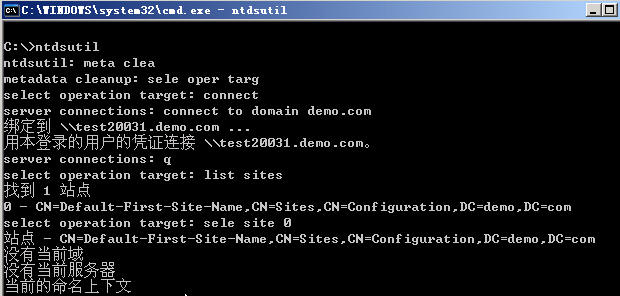
然后我们要显示一下Site中的域:

结果找到两个,其中“1”是我建的子域,所以这里要先择“0”:
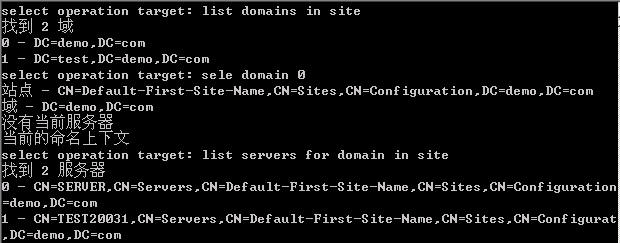
通过上面的信息,我们可以看到两个服务器,其中SERVER是我们要删除的,因为它已经DOWN机了。所以这里要选择“0”:
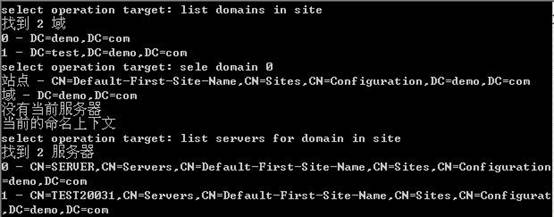
选中后,按“q”退出到上一层菜单:
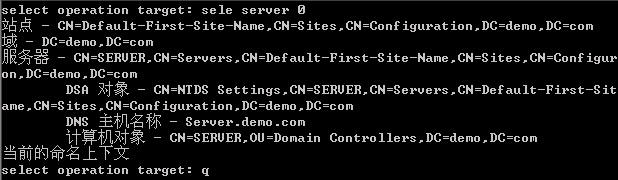
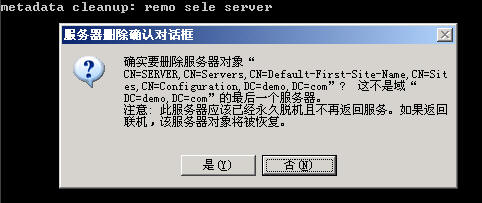
在上图中点击“是”:

然后再按2个“q”退出。
(2)、使用ADSI EDIT工具删除Active Directory users and computers中的Domain controllers中欲删除服务器对象,
ADSI EDIT在SUPPORT TOOLS工具包里,打开后,找到如下位置:
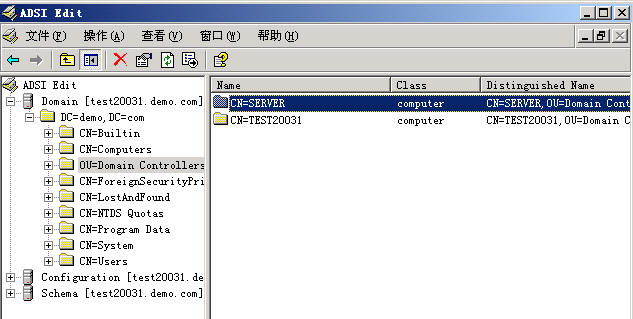
击右键,然后选“删除”就可以了。
(3)、在“管理工具”里,打开“AD站点和服务”,找到如下位置:

把复制连接也删除了:
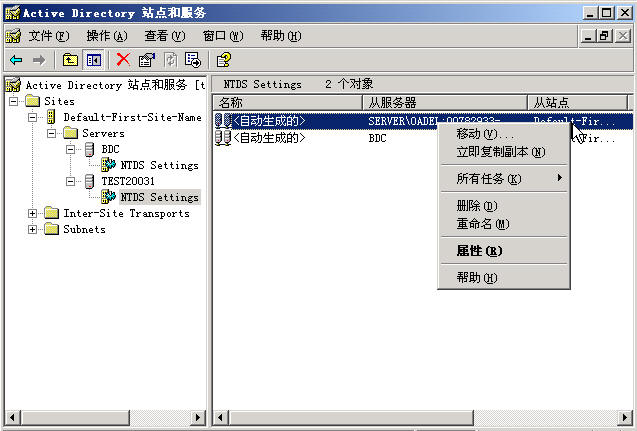
以上有几个删除几个。
二、把FSMO角色强行夺取过来。这里又要用到“Ntdsutil”了:
我们先要连接到目标服务器上:

连接成功后,按“q”退出到上层菜单,并且看一下帮助信息:

请注意:这里有两种方法分别是Seize和Transfer,如果原来的FSMO角色的拥有者处于离线状态,那么就要用Seize,如果处于联机状态,那么就要用Transfer。在这里由于SERVER已经离线了,所以要用“Seize”:

这里是夺取PDC角色的图示,点“是”,其它角色的也是一样的操作,最后退出。
大家了为安全起见,可以运行一下我上次给转给大家的脚本:

由上图可见,所有的FSMO已经转移到TEST20031服务器上了。最后就是把GC转移过来:
在“管理工具”里,打开“AD站点和服务”,找到如下位置:

在“属性”上单击:

在“全局编录”前打外勾,然后确定退出就可以了。
最后到客户端去修改一下DNS服务器的位置,就可以发现客户端又可以正常登陆了。而且所有的域资源又可以正常使用。最后请大家注意以下几点:
1、 在单域控环境中,请尽量的多备份,以保证备份有效性,最好几种备份类型结合使用。
2、 在多域控环境中,如果用Seize,那么那台坏掉的服务器在重装系统以前请不要回到网络中来,哪怕是已经修好了,也一定要重新安装操作系统,为什么?因为FSMO角色具有唯一性,如果此时回到网络中,那就会出现FSMO角色重复的现象。
3、 在多域控环境中,那台坏域控修复后,重装系统,请尽量不要再使用原来的计算机名,以防止产生一些莫名其妙的问题,就让那台服务器在网络里永远消失吧!